
很多用户都知道,Windows 系统可以通过切换「电源计划」来平衡计算机性能与电源的使用,而配置适合自己使用场景的「电源计划」也是优化 Windows 电池用量的方式之一。而被广泛使用的 Ubuntu 系统,却没有内置切换电源模式的相关功能。如果您想像 Windows 一样,在 Ubuntu 系统中切换电源模式,则需要用到第三方工具来进行支撑。
Slimbook 这家出售预装 Linux 笔记本电脑的西班牙计算机供应商,它就发布了 Slimbook Battery 这一应用程序,来优化基于 Ubuntu 的 Linux 发行版中的电池性能。Slimbook 的应用程序无需购买其产品就可以使用,Slimbook Battery 也可以通过 Slimbook 官方 PPA 进行安装。
安装Slimbook Battery
要在基于 Ubuntu 的 Linux 系统中安装 Slimbook Battery,请在「终端」中执行以下命令:
sudo add-apt-repository ppa:slimbook/slimbook sudo apt update sudo apt install slimbookbattery
安装好之后搜索 Slimbook 即可找到并打开:
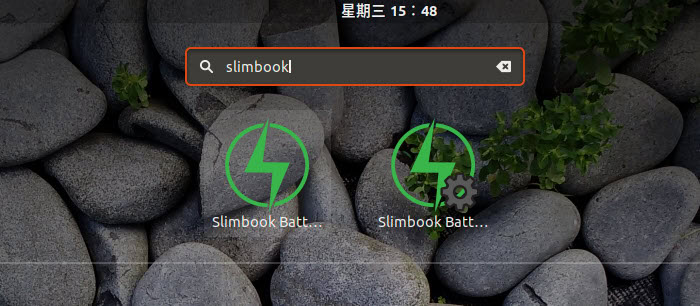
启动之后,您将可以在「顶部面板」中打找到它,并可以在此切换 Ubuntu 电源模式:
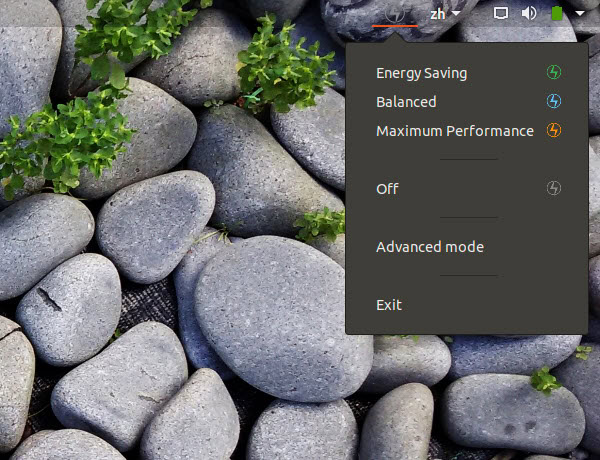
使用Slimbook Battery
Slimbook Battery 实现上是一个位于顶部面板的 applet indicator,让您可以快速切换和访问各种电源/电池模式,以实现 Ubuntu 高级电源管理:
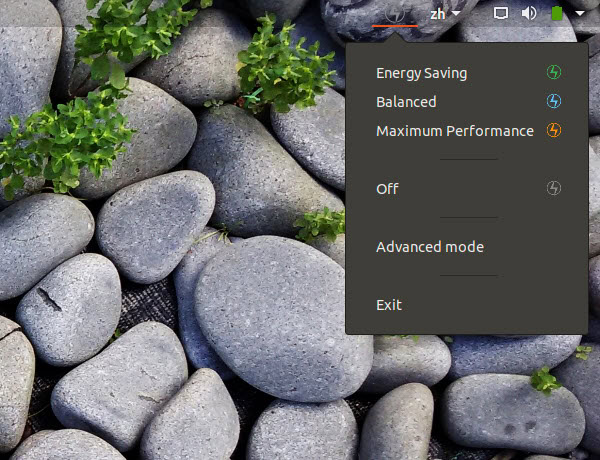
你可能已经熟知 Windows 内置的平衡、高性能和节能这 3 种电源计划,甚至已经启用了「卓越性能」电源计划来实现更强劲的性能。现在通过 Slimbook Battery 也已经可以在 Ubuntu 系统中提供类似的电源管理模式:
- Energy Saving:节能模式,最大限度节省电池
- Balanced:平衡模式,在性能和节能之间进行平衡
- Maximum Performance: 最高性能模式,显着提高系统性能
您也可以在「advanced mode(高级模式)」配置菜单中对以上 3 种电源模式分别进行细化配置:
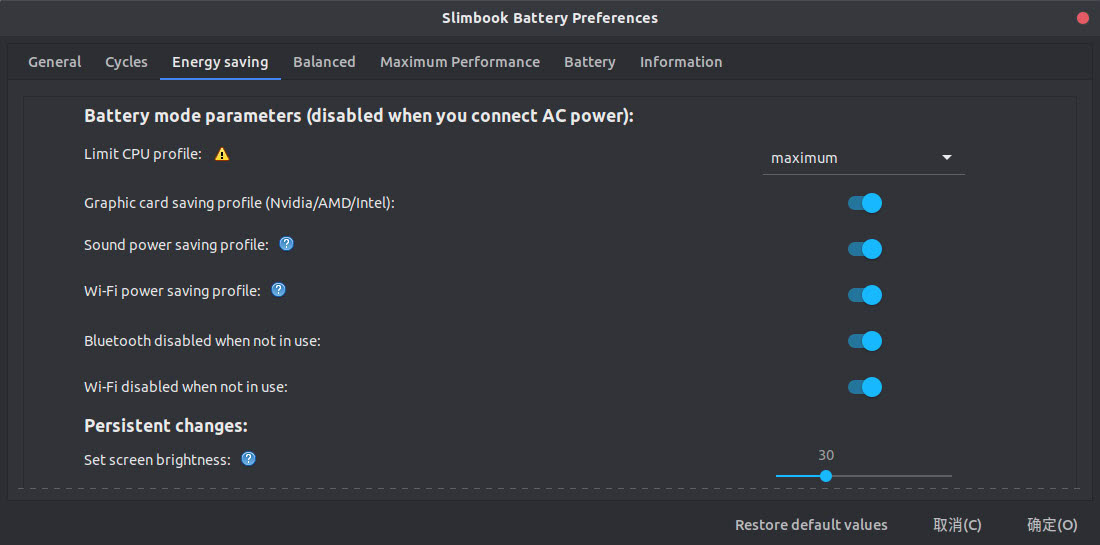
如果配置搞得太乱,可以通过「restore default values」按钮来恢复 Slimbook Battery 的默认电源设置,还可以对「常规配置」进行更改,如:自动启动和默认电源模式等。
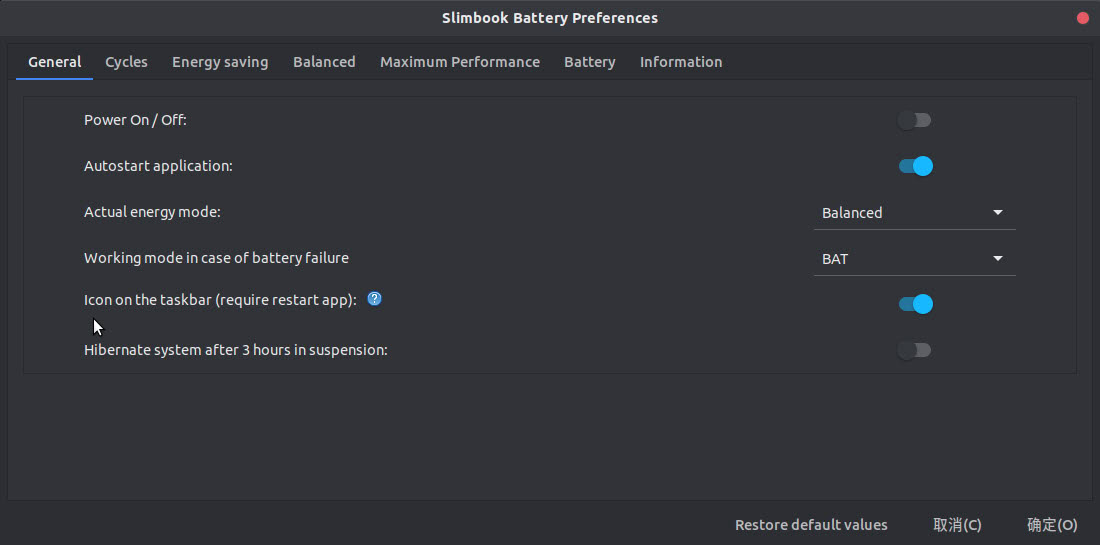
Skimbook 还有一个专门的页面,提供有关各种节电参数的更多信息。 如果您想实现自定义配置,请参阅此页面。
总而言之,Slimbook Battery 是一款方便的应用程序,可用于快速切换 Ubuntu 电源模式。 如果您决定在 Ubuntu 和其他基于 Ubuntu 的发行版(如 Linux Mint、elementary OS 等)上使用它,可以通过其官方 PPA 进行安装。









 CPU 的一些事
CPU 的一些事 Linux 的一些事
Linux 的一些事 Microsoft PowerToys
Microsoft PowerToys Microsoft Sysinternals
Microsoft Sysinternals




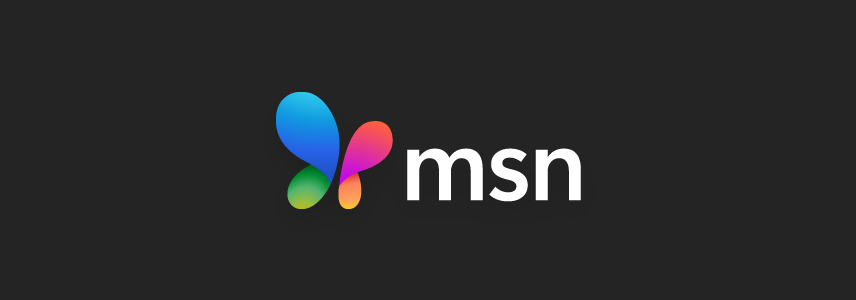


最新评论
可以共存,但虚拟机维护起来更麻烦了呀。
关掉之后重启下系统再试试呢
不能共存吗?
我是家庭版,看着关掉了,但是破解程序一运行还是弹窗,搞不了